如何在 WooCommerce 中添加自定义添加到购物车按钮
已发表: 2021-04-22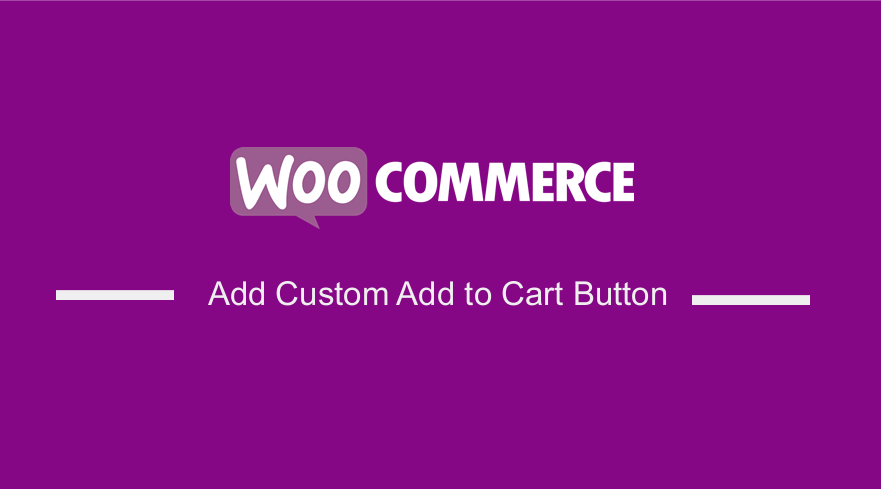 您是否正在寻找在任何页面上添加自定义添加到购物车按钮的方法?添加到购物车按钮在任何在线商店中都非常重要。 当客户单击此按钮时,产品将添加到购物车中。
您是否正在寻找在任何页面上添加自定义添加到购物车按钮的方法?添加到购物车按钮在任何在线商店中都非常重要。 当客户单击此按钮时,产品将添加到购物车中。
它直接导致销售和收入。
因此,如果您想创建一个包含待售产品的页面,添加自定义添加到购物车按钮非常重要。
值得注意的是,WooCommerce 为您提供了许多不同级别的自定义选项,例如 WordPress。
如何在 WooCommerce 中添加自定义添加到购物车按钮
在这篇文章中,我们将自定义添加到购物车按钮并将其添加到任何模板页面。 值得一提的是,在继续之前,您需要一些编码技能。
但是,如果您对处理代码不满意,请继续阅读,因为我们已尽力解释每个步骤。
让我们看看如何实现这一目标:
在 WooCommerce 中添加自定义添加到购物车按钮的步骤
在我们开始之前,这里是将按钮添加到任何模板页面的代码片段。
<?php
/* Template Name: Customize Add To Cart*/
get_header(); ?>
<div id="primary" class="content-area">
<main id="main" class="site-main" role="main">
<ul class="products">
<?php
$args = array(
'post_type' => 'product',
'posts_per_page' => 12,
);
$loop = new WP_Query( $args );
if ($loop->have_posts()) {
while ($loop->have_posts()) : $loop->the_post();
?>
<div id="product-image1">
<a href="<?php echo esc_url( get_permalink( $product->get_id() ) ); ?>"
title="<?php echo esc_attr( $product->get_title() ); ?>">
<?php echo $product->get_image(); ?>
</a>
</div>
<div id="product-description-container">
<ul>
<a href="<?php echo esc_url( get_permalink( $product->get_id() ) ); ?>"
title="<?php echo esc_attr( $product->get_title() ); ?>">
<li><h4><?php echo $product->get_title(); ?></h4></li>
</a>
<li><?php echo apply_filters( 'woocommerce_short_description', $post->post_excerpt )?></li>
<li><h2><?php echo $product->get_price_html(); ?> </h2></li>
<?php
echo apply_filters(
'woocommerce_loop_add_to_cart_link',
sprintf(
'<a href="%s" rel="nofollow" data-product_id="%s" data-product_sku="%s" class="button %s product_type_%s">%s</a>',
esc_url( $product->add_to_cart_url() ),
esc_attr( $product->get_id() ),
esc_attr( $product->get_sku() ),
$product->is_purchasable() ? 'add_to_cart_button' : '',
esc_attr( $product->product_type ),
esc_html( $product->add_to_cart_text() )
),
$product
);?>
</ul>
</div> <?php endwhile;
} else {
echo __( ' o products found' );
}
wp_reset_postdata();
?>
</ul>
<!--/.products--> </main>
<!-- #main -->
</div><!-- #primary --> <?php
do_action( 'storefront_sidebar' );
get_footer();
怎么运行的
这段代码很容易理解。

'post_type' => 'product' 是默认的 WooCommerce 自定义帖子类型。
- 'posts_per_page' => 12 设置可以在页面上显示的最大帖子数。
- apply_filters( 'woocommerce_short_description', $post->post_excerpt ) 显示购物车的页面 URL 和购物车中的商品
- esc_attr( $product->get_id() ) 获取产品 ID
- esc_attr( $product->get_sku() ) 获取产品的 SKU
以下是您需要遵循的步骤:
- 登录您的 WordPress 站点并以管理员用户身份访问仪表板。
- 从仪表板菜单中,单击外观菜单 > 主题编辑器菜单。 当主题编辑器页面打开时,查找主题函数文件,我们将在其中添加将添加自定义添加到购物车按钮的函数。
- 将以下代码添加到php文件中:
add_filter('woocommerce_product_single_add_to_cart_text','njengah_add_to_cart_button_woocommerce');
function njengah_add_to_cart_button_woocommerce() {
return __('Custom add to cart button code', 'woocommerce');
}
- 这是结果:
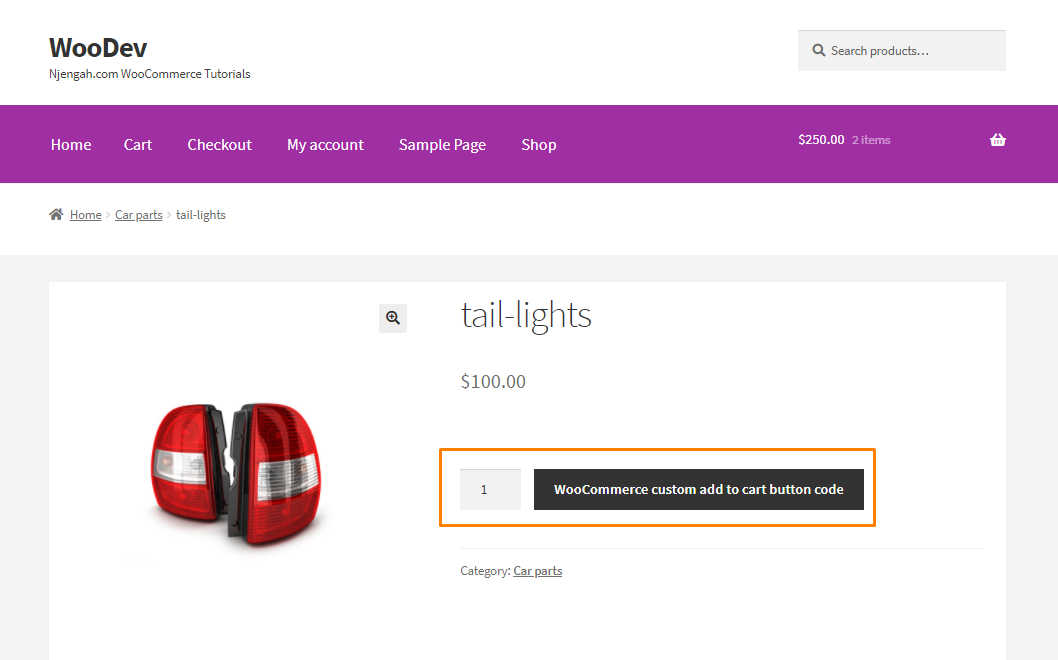
结论
现在,您应该能够添加自定义添加到购物车按钮。 自定义按钮很重要,因为它为用户体验增加了价值。
由于我们使用自定义代码编辑页面,我们建议创建一个子主题。 这将确保您的更改在更新期间不会丢失。
类似文章
- 100 多个提示、技巧和片段终极 WooCommerce 隐藏指南
- 注销后 WooCommerce 重定向 [终极指南]
- WooCommerce 结帐后重定向:重定向到自定义感谢页面
- 如何在 WooCommerce 中将搜索添加到商店页面
- 如何在购物车页面 WooCommerce 上隐藏产品图片
- 如何在 WooCommerce 中发送有关状态更改的电子邮件
- 如何在 WooCommerce 注册表单中添加字段
- 如何在 WooCommerce 中隐藏商店
- 如何在 WooCommerce 中获取当前产品类别名称
- 前 30 多个最佳 WordPress 表单插件 » 最佳 WordPress 表单插件
- 如何更改结帐端点 WooCommerce
- 如何保持 WooCommerce 描述选项卡默认打开
- 如何在 WooCommerce 中创建自定义类别页面
- 如何在 WooCommerce 中注销时清除购物车
- 如何自定义 WooCommerce 产品页面
- 如何将货币添加到 WooCommerce [自定义货币]
- 如何检查用户是否登录WordPress
- 如何创建自定义订单接收页面 WooCommerce
- 如何在 WooCommerce 中以编程方式将产品添加到购物车
- 5+ 像专业人士一样限制 WordPress 摘录长度的有用方法
